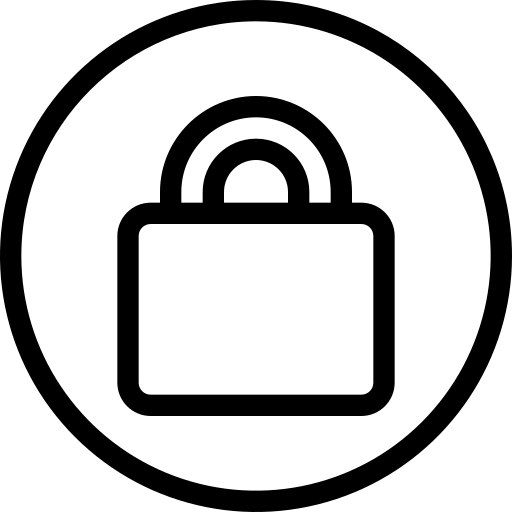Как сделать панораму на 360 ° на Xiaomi Mi 10 lite?
Вы находитесь перед великолепным пейзажем и хотите сфотографировать все вокруг. Телефон Android предлагает возможность делать панорамные фотографии или фотографии с обзором на 360 °. Таким образом, вы сможете делать панорамы на своем Xiaomi Mi 10 lite. В этом уроке мы узнаем, как сделать панораму на вашем Xiaomi Mi 10 lite и каких ошибок следует избегать. Впоследствии мы откроем для себя некоторые приложения для камер, которые также могут делать панорамы. Наконец, мы научим вас склеивать несколько фотографий, чтобы создать панораму.
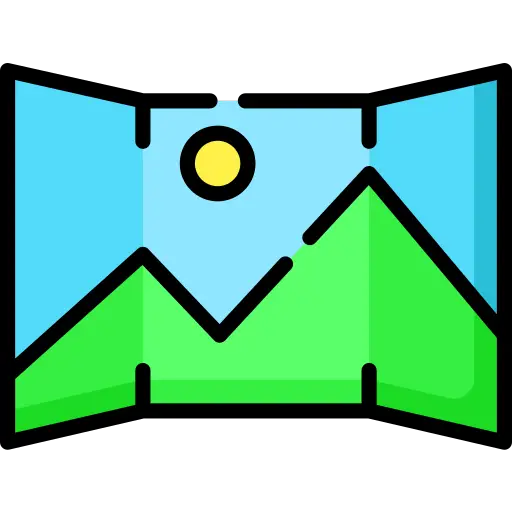
Как сделать панорамный снимок на Xiaomi Mi 10 lite?
Панорамный снимок представляет собой снимок на 360 °. Эта функция – хороший способ сделать серию фотографий всего ландшафта, которые затем соберет ваш Xiaomi Mi 10 lite. Вы даже сможете клонировать себя с одной стороны изображения на другую. Сделать панорамное фото очень просто. Тем не менее, вам придется выполнить несколько инструкций, например, избегать слишком быстрого перемещения камеры, избегать движений в вертикальном направлении,….
Как использовать панораму на Xiaomi Mi 10 lite?
Чтобы сделать снимок с углом обзора 360 °, просто выполните следующие действия:
Программы для Windows, мобильные приложения, игры - ВСЁ БЕСПЛАТНО, в нашем закрытом телеграмм канале - Подписывайтесь:)
- Запустите приложение камеры вашего Xiaomi Mi 10 lite
- Перетащите меню влево или вправо чуть выше кнопки захвата фотографии или видео, чтобы выбрать режим панорамы, затем нажмите на него
- Затем расположитесь там, где хотите начать фотографию.
- Затем нажмите кнопку съемки (большая круглая белая или синяя кнопка), чтобы начать съемку панорамного снимка.
- Двигайтесь медленно и не перемещая Xiaomi Mi 10 lite по вертикали, вы обнаружите, что фотографии накладываются друг на друга.
- Нажмите еще раз, чтобы остановить съемку на 360 °
Почему у вас не получается панорамная фотография?
Если на вашей фотографии есть линии или даже деформации, это происходит по одной из следующих причин:
- вы слишком быстро переместили свой Xiaomi Mi 10 lite
- Вы переместили свой Xiaomi Mi 10 lite вертикально
- вы сфотографировали кого-то или объект, который двигался во время съемки
Если вы хотите испытать замедленное видео на Xiaomi Mi 10 lite, прочтите нашу статью.
Какая техника создания панорамы с помощью приложения?
Есть много приложений, которые могут делать панорамы.
Камера HD, приложение камеры
Приложение Камера HD это приложение камеры, которое позволит вам снимать фото, видео и делать панорамы. В нем много фильтров, вы сможете настроить все фотографии, сделанные профессионально.
Панорамная камера HD
Panorama HD Camera станет полноценным приложением для видео и фотографий, сделанных на вашем Xiaomi Mi 10 lite. Вы сможете настроить множество параметров, таких как баланс белого, размер видео, сделать 360 °, включить ночной режим, добавить координаты GPS, …
Как сделать панораму из нескольких фотографий на Xiaomi Mi 10 lite?
Чтобы сделать панораму из фотографий, которые вы сделали по отдельности, вы можете использовать как программы, так и приложения.
Двухстрочный панорамный брошюровщик
Приложение Панорамный брошюровщик позволяет сшивать фотографии, сделанные по отдельности, а затем сшивать их вместе. Фотографии должны быть сделаны при одинаковом освещении и в одинаковом обрамлении. Загрузите приложение, а затем установите его. Затем зайдите в приложение, отметьте фотографии, которые вы хотите сшить, и затем создайте панораму. Приложение автоматически подберет их для создания фотографии в формате 360 °. Результат не такой идеальный, если сразу сделать панораму. Если вам нужны другие учебные пособия по вашему Xiaomi Mi 10 lite, вы можете просмотреть их в категории: Xiaomi Mi 10 lite.
Программы для Windows, мобильные приложения, игры - ВСЁ БЕСПЛАТНО, в нашем закрытом телеграмм канале - Подписывайтесь:)